iPad:SIMカードの挿入または取り外し方法
このチュートリアルでApple iPadのSIMカードにアクセスする方法を学びましょう。

鮮やかな色と鮮明な画像を表示できる機能は、おそらく消費者が iPhone を購入する最大の理由の 1 つです。ただし、iPhone の画面の色が乱れたり歪んだりしている場合は、最大限のエクスペリエンスが得られない可能性があります。お使いのデバイスでもこの問題が発生している場合は、この問題をトラブルシューティングする 7 つの方法を参照しながら読み続けてください。
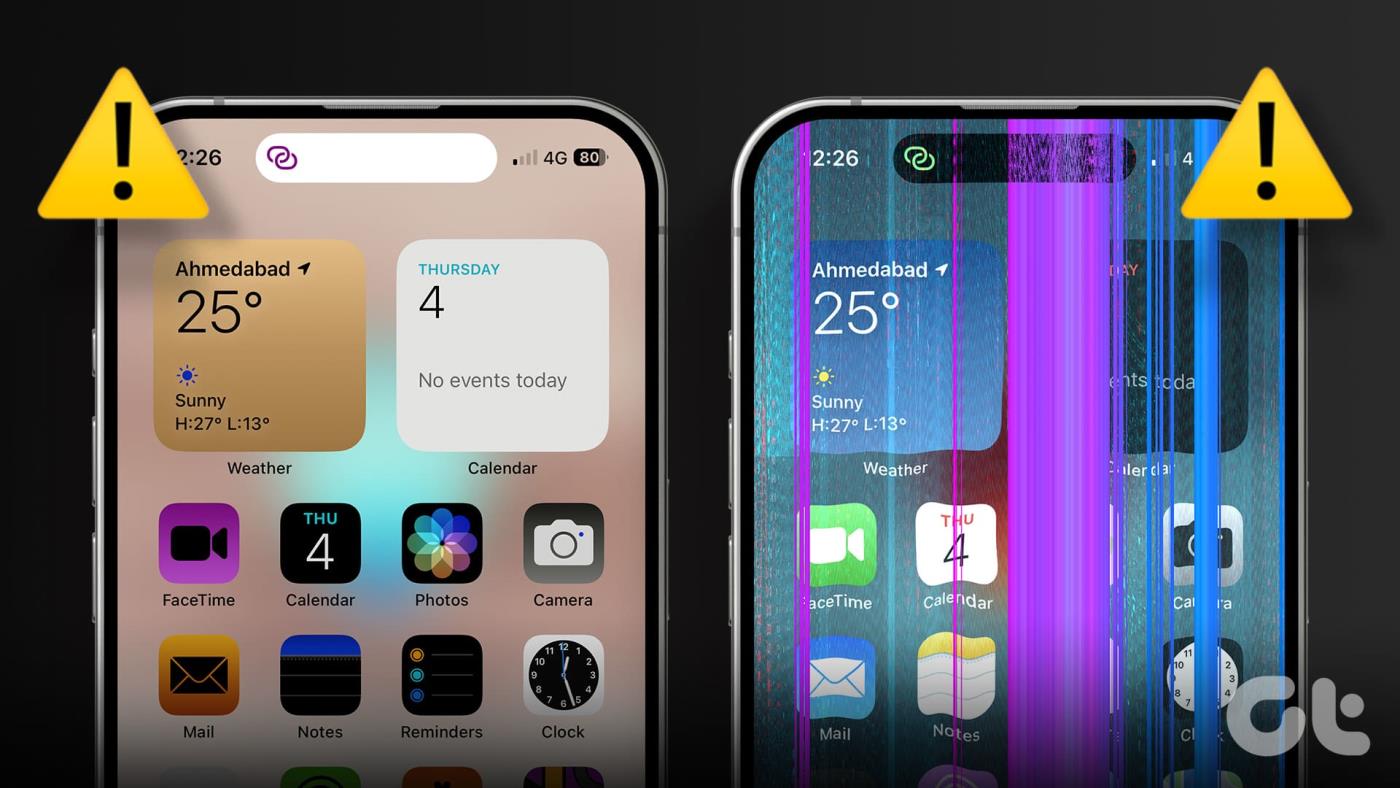
iPhone には、環境や使用状況に応じて画面の色を調整するための設定と機能がいくつかあります。ただし、iPhone の画面の色が乱れたり歪んだりするものもあります。この場合、これらの設定を無効にするか、これらの設定を使用して画面の色を手動で修正することができます。詳細については、ここで段階的に説明します。
さまざまなカラーフィルターを使用して、iPhone の画面の色をカスタマイズできます。ただし、グレースケールなどの特定のフィルターを有効にすると、iPhone の画面が白っぽくなったり、変色したように見える場合があります。この場合、「アクセシビリティ」メニューからこれらのフィルターを無効にします。その方法は次のとおりです。
ステップ 1: [設定] を開き、[アクセシビリティ] をタップします。
ステップ 2:ここで、「表示と文字サイズ」をタップします。
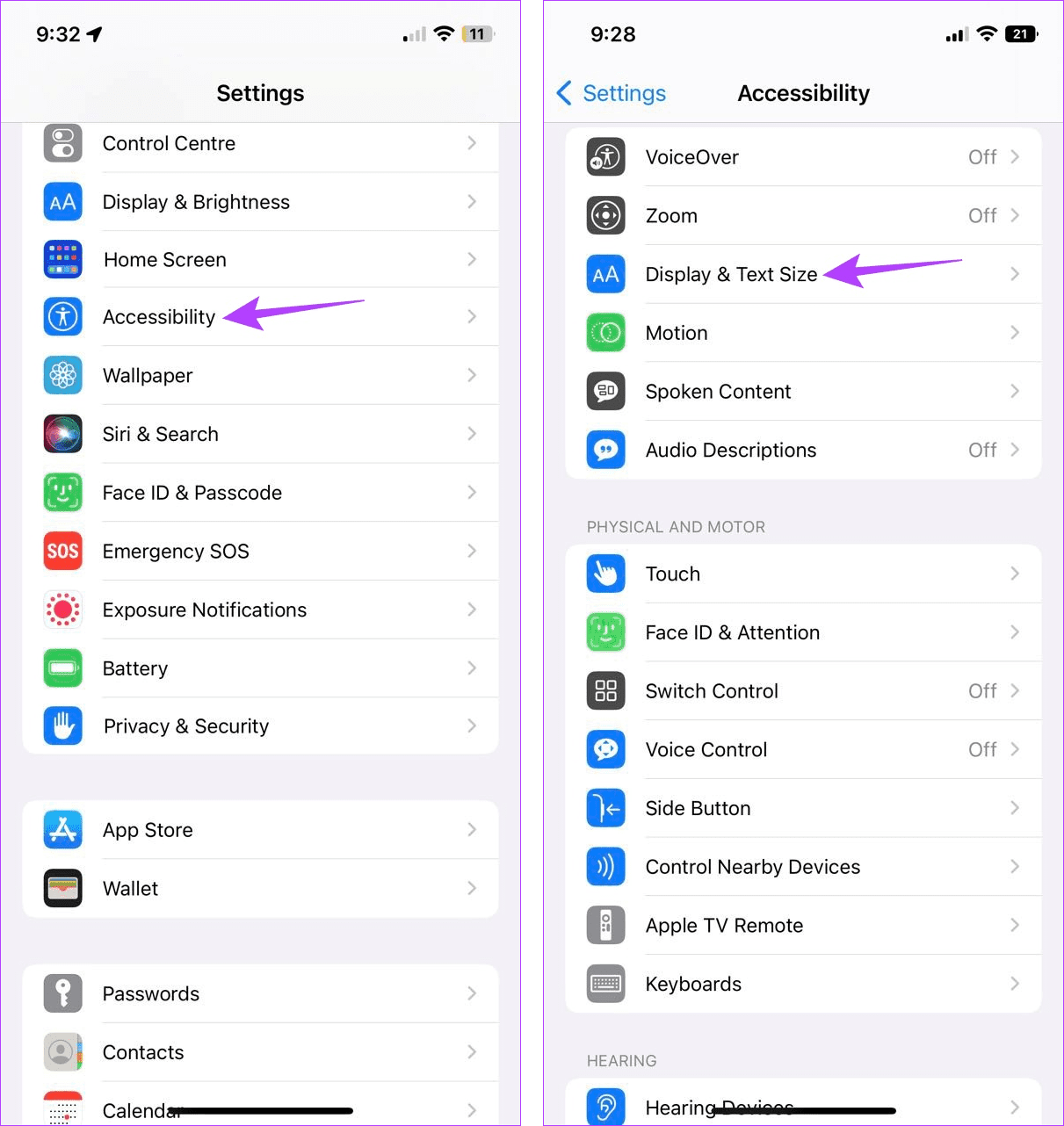
ステップ 3:下にスクロールして、「カラーフィルター」をタップします。次に、カラーフィルターのトグルをオフにします。
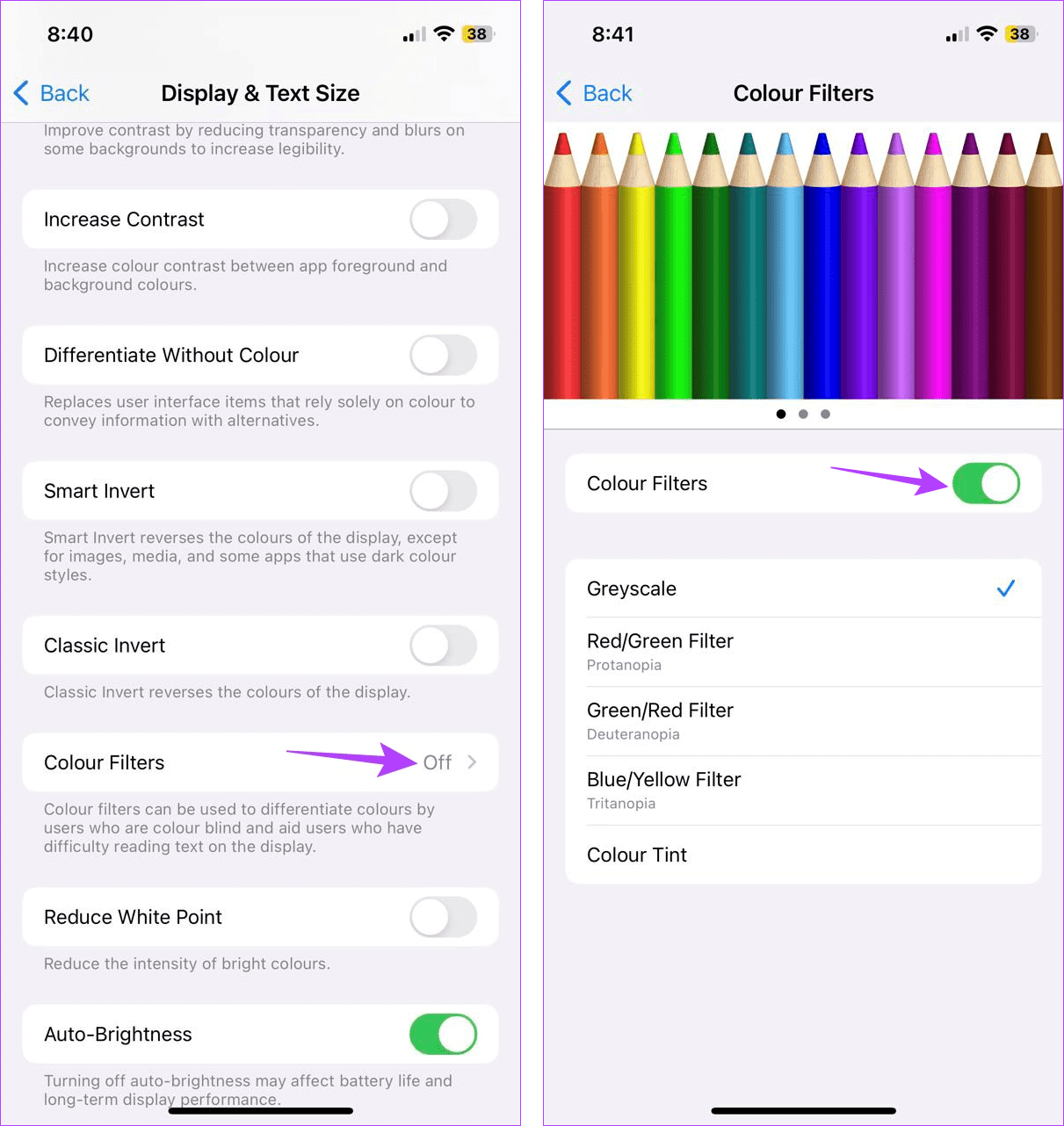
バグや一時的な不具合が原因で iPhone のディスプレイに奇妙な色が表示された場合は、デバイスを再起動すると問題が解決します。そのためには、まず iPhone の電源を切ります。次に、電源ボタンを使用してデバイスを再起動し、再度確認します。その方法は次のとおりです。
ステップ 1: デバイスのモデルに応じて、以下の手順に従って iPhone の電源をオフにします。
ステップ 2:スライダーが表示されたら、それを押したまま最後までドラッグします。画面が完全に空白になるまで待ちます。
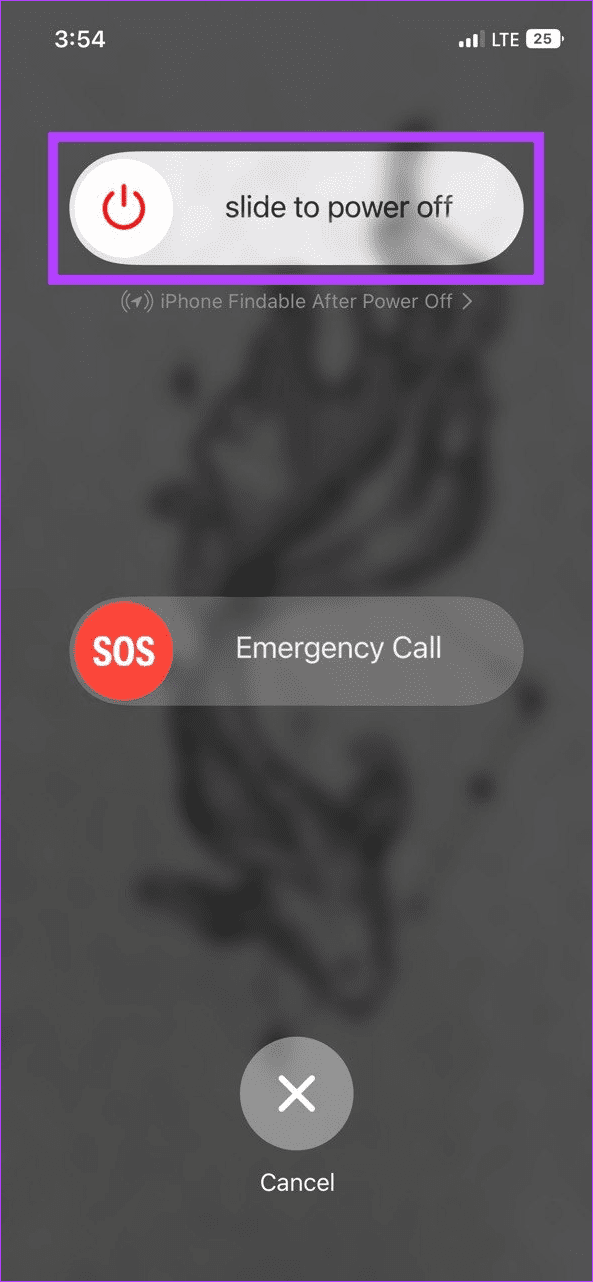
ステップ 3:次に、Apple ロゴが表示されるまで電源ボタンを押し続けます。
デバイスの再起動が完了するまで待ちます。次に、画面の色が通常に戻っているかどうかを確認します。問題が解決しない場合は、次の修正に進みます。
デバイスの色温度が暖色系または明るい色調に設定されており、自動調整がオンになっている場合、画面の色が乱れて見える可能性があります。これを修正するには、True Tone をオフにして、iPhone がディスプレイの色を自動的に調整しないようにします。次に、全体のカラーバランスを手動で調整します。以下の手順に従ってください。
ステップ 1:設定アプリを開き、「ディスプレイと明るさ」をタップします。
ステップ 2:ここで、True Tone のトグルをオフにします。次に、「夜勤」をタップします。
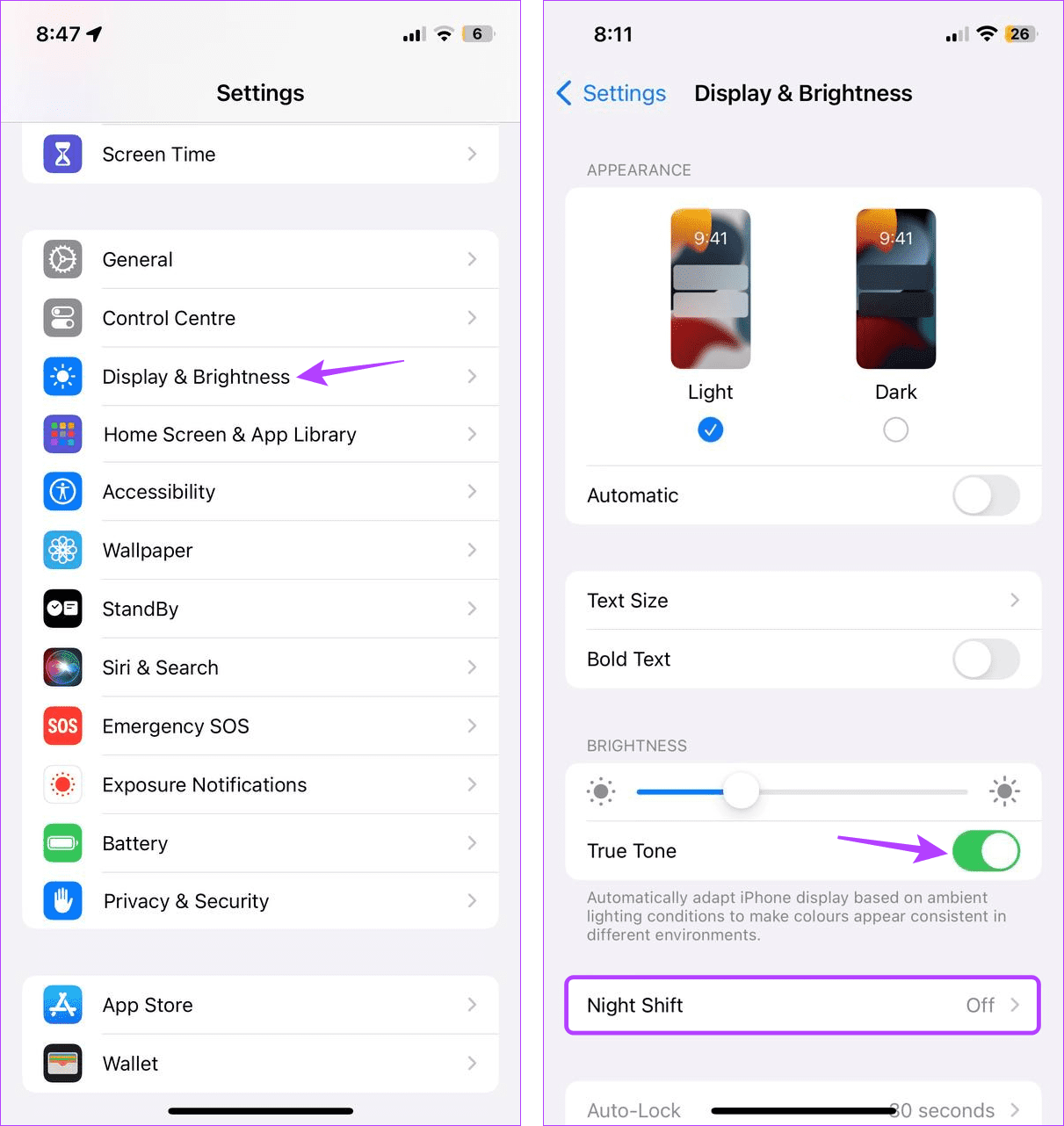
ステップ 3:次に、色温度スライダーを使用して、画面の色温度を手動で調整します。
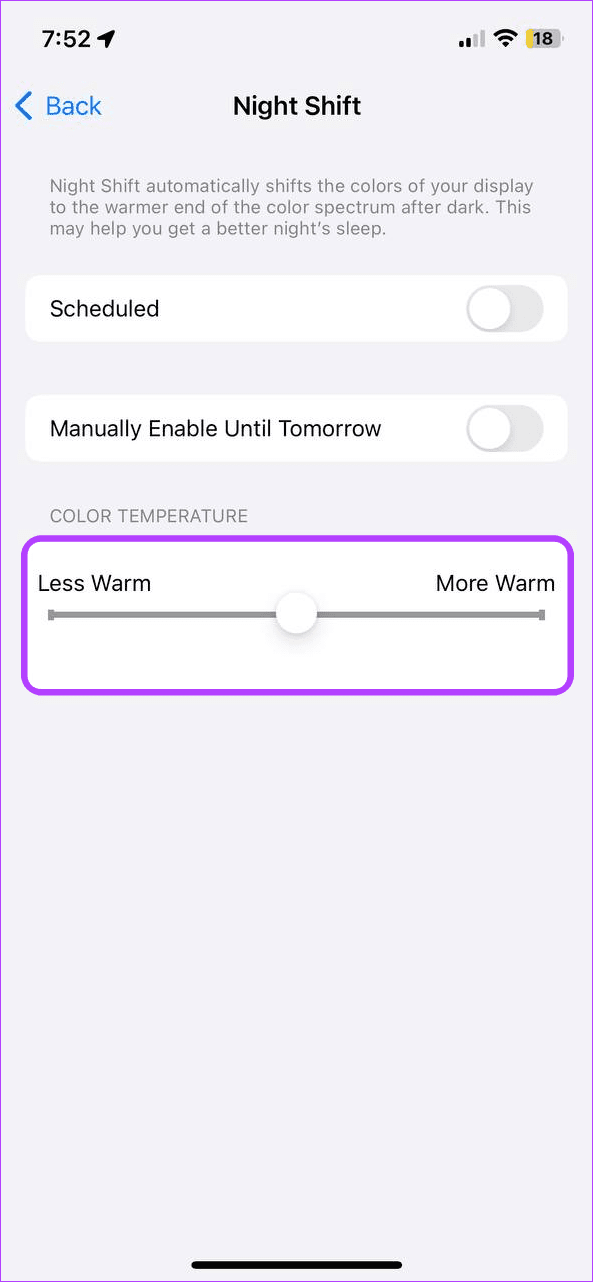
完了すると、iPhoneの画面の色が通常に戻ります。
ダーク モードを使用すると、特に連続セッション中に画面が快適に見えるだけでなく、画面の色をある程度リセットするのにも役立ちます。これは、画面全体を暗くすることで行われます。しばらくすると、ライト モードに切り替えても画面の色が通常に戻るはずです。その方法は次のとおりです。
ステップ 1: [設定] メニューを開き、[ディスプレイと明るさ] をタップします。
ステップ 2:ここで、「ダーク」をタップします。
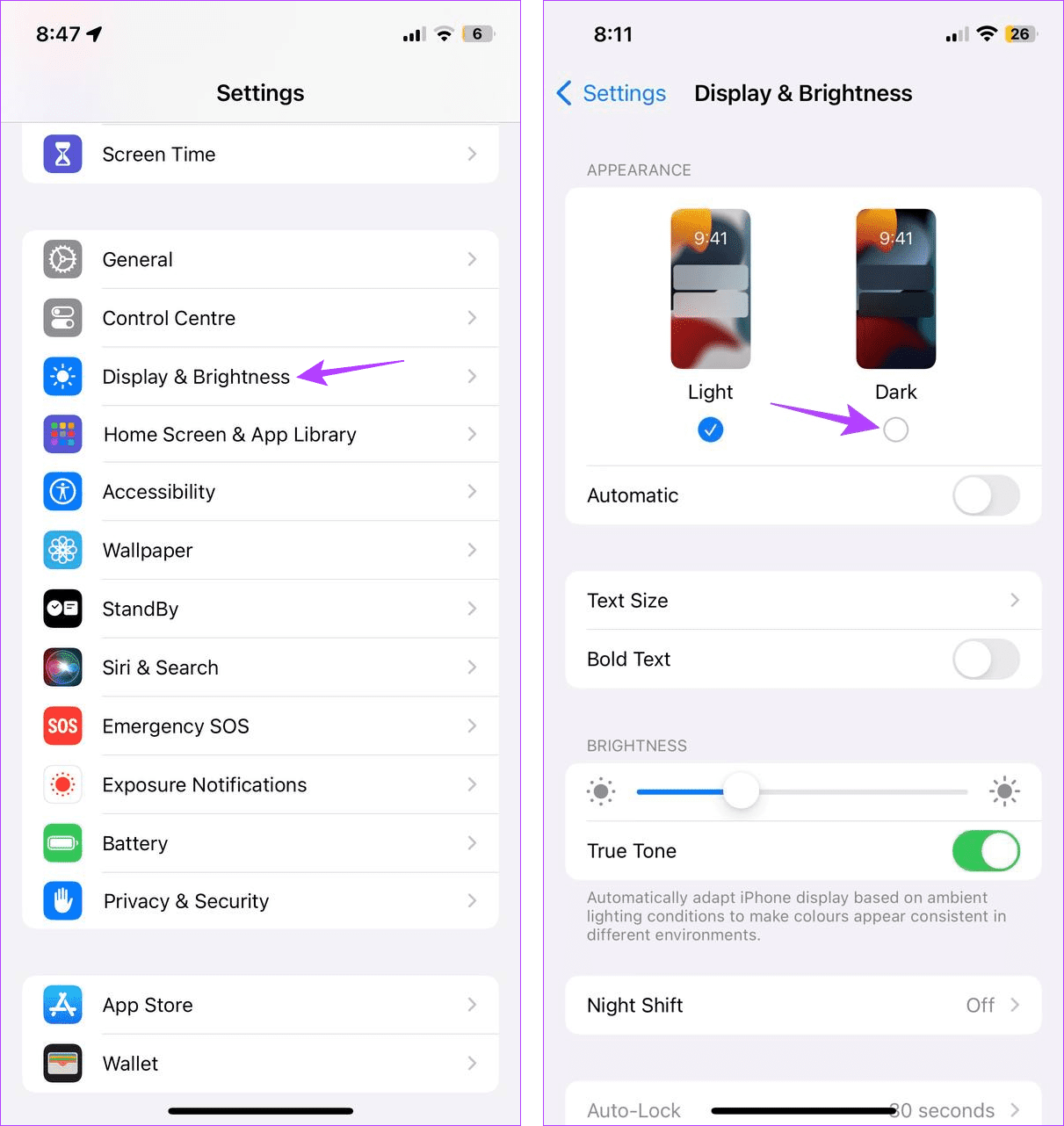
次に、しばらくデバイスを使用してください。十分な時間が経過したら、上記の手順に従ってiPhone のダーク モードをオフにします。これにより、ライト モードを使用している場合でも、画面の色が正常に表示されるようになります。
ソフトウェアの問題が原因で画面の色が歪んで見える場合は、それを修正するためのアップデートが利用できる可能性が高くなります。その場合は、以下の手順に従って、関連するソフトウェアアップデートを確認し、iPhone にインストールしてください。
ステップ 1: [設定] を開き、[一般] をタップします。
ステップ 2:次に、「ソフトウェアアップデート」をタップします。
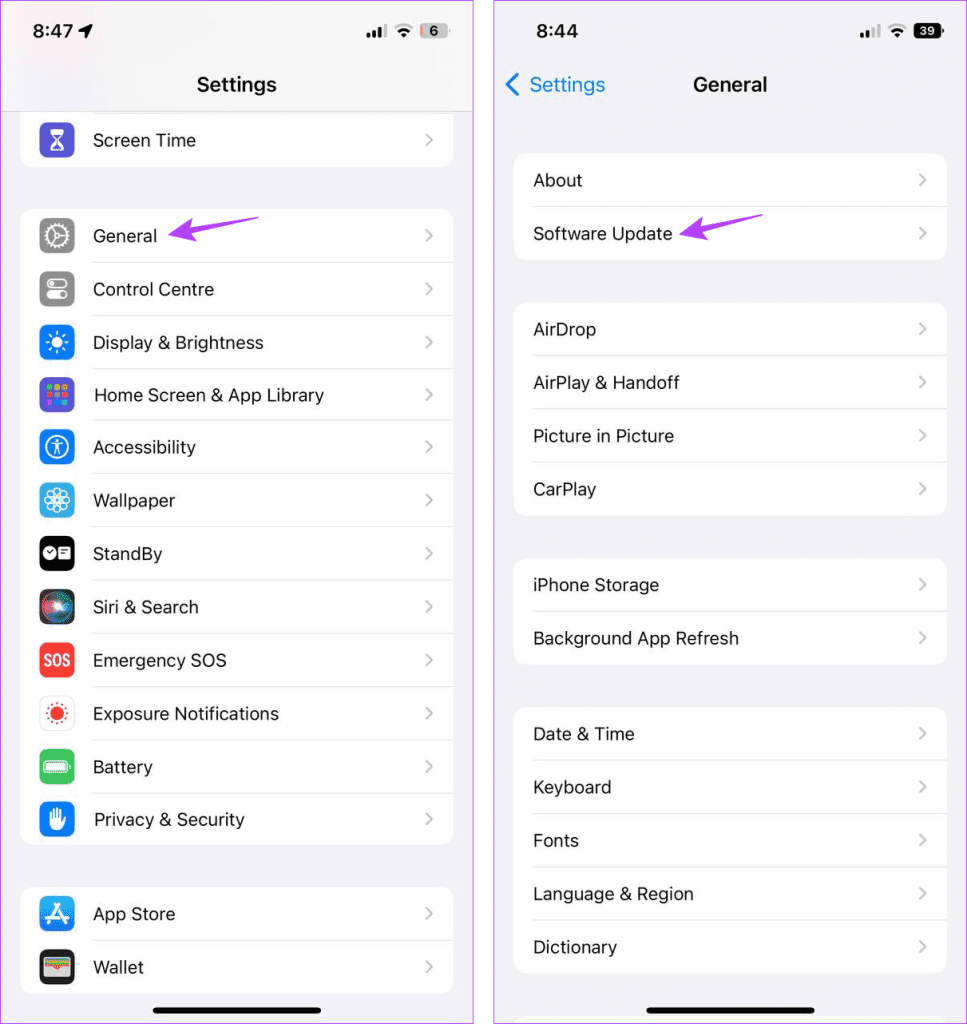
アップデートが表示されたら、iPhone にダウンロードしてインストールします。次に、デバイスを使用して、画面の色が正常かどうかを確認します。
デバイスの設定をリセットするのはやりすぎのように思えるかもしれませんが、特に正確な原因をまだ特定していない場合には、ほとんどのデバイスの問題を解決する優れた方法です。完了すると、Wi-Fi パスワード、プライバシー設定、画面の色の設定など、以前のデバイス設定がすべて削除され、工場出荷時のデフォルトにリセットされます。デバイスのデータには影響しません。
以下の手順に従って試してみてください。
ステップ 1: [設定] を開き、[一般] をタップします。
ステップ 2:下にスクロールして「iPhone の転送またはリセット」をタップします。
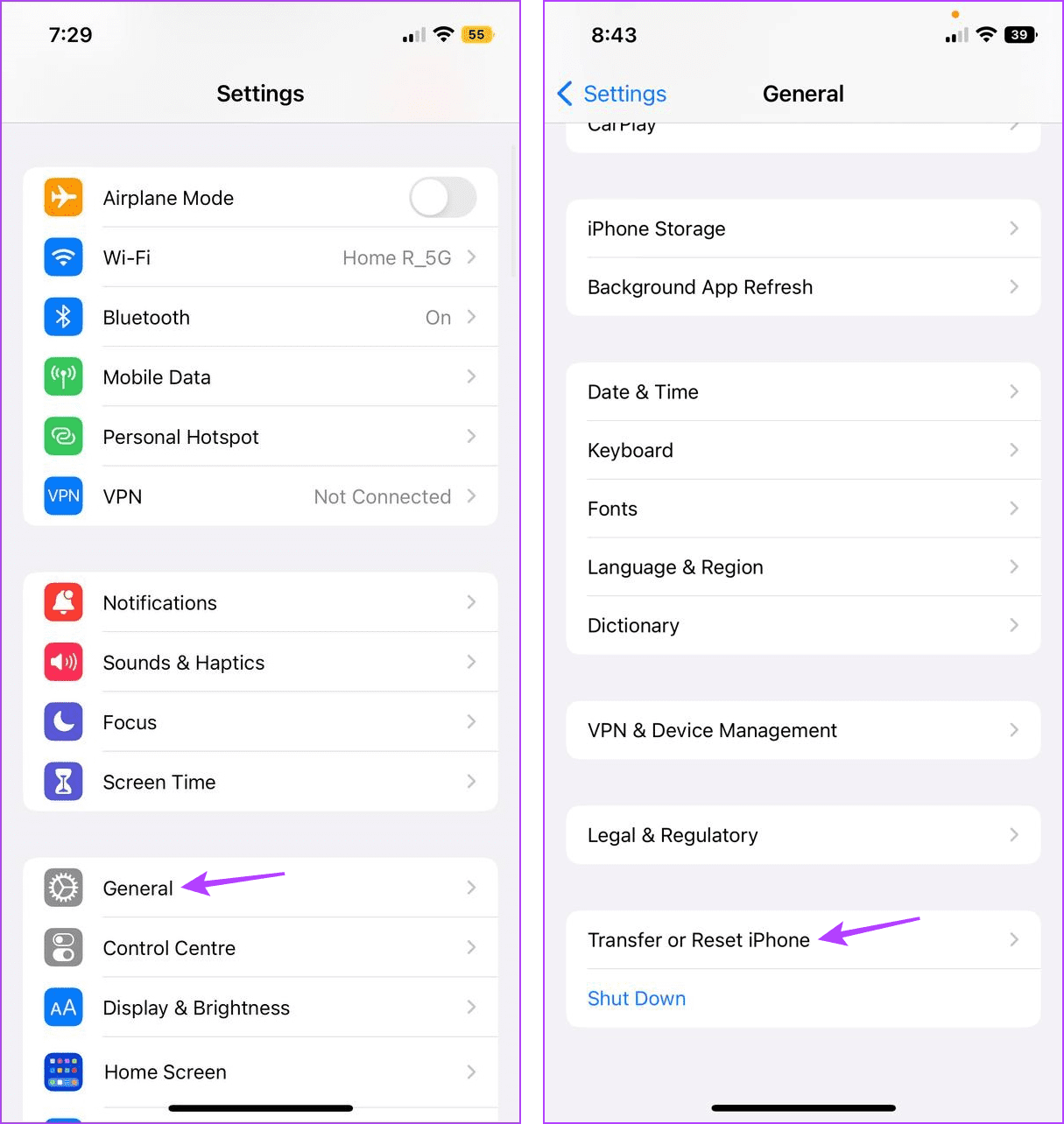
ステップ 3:ここで、「リセット」→「すべての設定をリセット」をタップします。
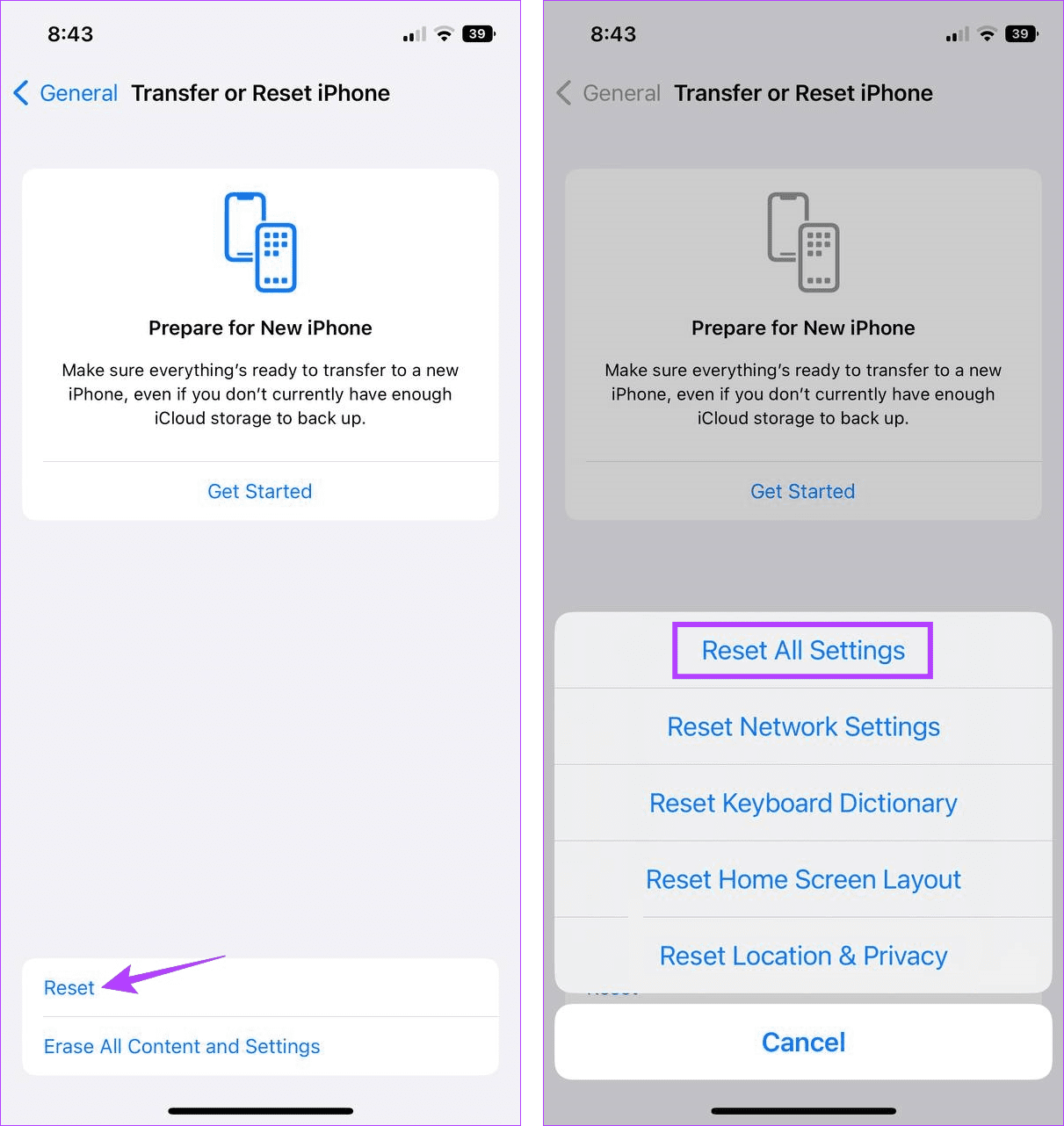
画面上の指示に従ってプロセスを完了します。完了すると、iPhoneの画面の変色の問題が解決されるはずです。
iPhone の画面の色がまだ歪んでいる場合、または画面を落としたり損傷した後に問題が発生した場合は、Apple サポートにお問い合わせください。ここでは、ライブ チャット機能を使用して担当者と話したり、デバイスをチェックアウトするための店舗での予約をスケジュールしたりできます。
色をそのまま表示できないと、全体的なユーザー エクスペリエンスが損なわれる可能性があります。したがって、この記事が iPhone の画面の色が乱れたり歪んだりする問題を解決するのに役立つことを願っています。iPhone のディスプレイに画面焼き付きの兆候があり、それを修復したり、焼き付きがさらに広がるのを防ぎたい場合は、他の記事も参照してください。
このチュートリアルでApple iPadのSIMカードにアクセスする方法を学びましょう。
この記事では、Apple iPhoneで地図ナビゲーションとGPS機能が正常に動作しない問題を解決する方法について説明します。
デバイスのキーボードの小さなキーの使用に問題がありますか? iPhone と iPad のキーボードを大きくする 8 つの方法を紹介します。
iPhone および iPad の Safari で「接続がプライベートではありません」を解消する方法をお探しですか?そのための 9 つの方法については、記事をお読みください。
Apple Music でお気に入りの曲が見つかりませんか? Apple Music の検索が機能しない場合に役立つガイドは次のとおりです。
iOS 17には、既存のリマインダーについて事前に通知を受け取ることができる新しい早期リマインダー機能があります。早めのリマインダーを分、時間、日、週、または数か月前に設定できます。
iPhone で iMessage が配信されないエラーを修正するための包括的なガイドです。その解決策を9つご紹介します。
WhatsApp用のアプリがない中でも、Apple WatchでWhatsAppを快適に利用する方法について詳しく解説します。
iPhoneユーザーがPixelBudsを使用する方法と、Android専用機能を見逃すことについて説明します。
Apple Photos は写真を顔を認識して整理しないのでしょうか?問題を解決するためのトラブルシューティングのヒントをいくつか紹介します。







